- 1一文教你实战构建消息通知系统Django
- 2Xcode6内置环境变量(Build Setting Macros)_gcc_treat_warnings_as_errors = no
- 3【人工智能技术专题】「入门到精通系列教程」打好AI基础带你进军人工智能领域的全流程技术体系(机器学习知识导论)_构建鲁棒安全人工智能所需的基础理论与技术体系
- 4Swagger的使用详细教程_swagger配置
- 5iOS Debug环境下生成dSYM文件配置_debug information format生成dsym
- 6深度之眼Paper带读笔记NLP.29:深度语境化词表征_深层语境化词表征
- 7使用bert4keras进行关系抽取的代码_bert4keras关系抽取
- 8(没有显卡如何跑Stable Diffusion?)Stable Diffusion使用Google Colab快速部署在云端使用_stable diffusion 无gpu
- 9生成式AI:3D场景创作的新机遇_ai生成三维场景
- 10已解决:org.springframework.amqp.rabbit.support.ListenerExecutionFailedException: Listener method ‘publ
vmware workstation pro系统配置_vmware安装虚拟机怎么设置cpu个数和核的个数
赞
踩
创建虚拟机
先下载vmware workstation pro软件,下载地址:
https://www.vmware.com/products/workstationpro/workstation-pro-evaluation.html
下载完成后,退出所有的安全软件,并安装该软件。安装完成后需要激活,激活完成后打开该软件。
1.新建虚拟机
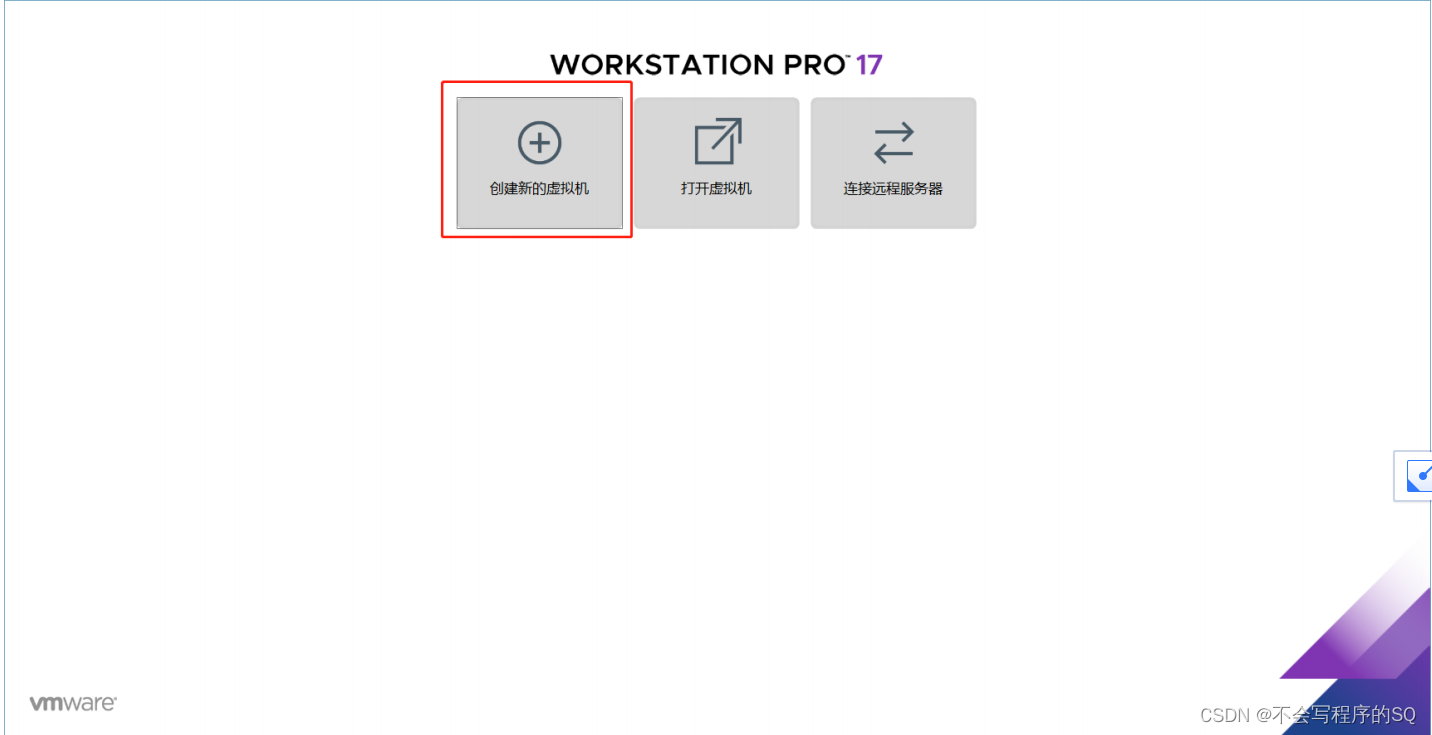
2.点击首页的创建新的虚拟机,或者点击标签栏“文件”下面的新建虚拟机
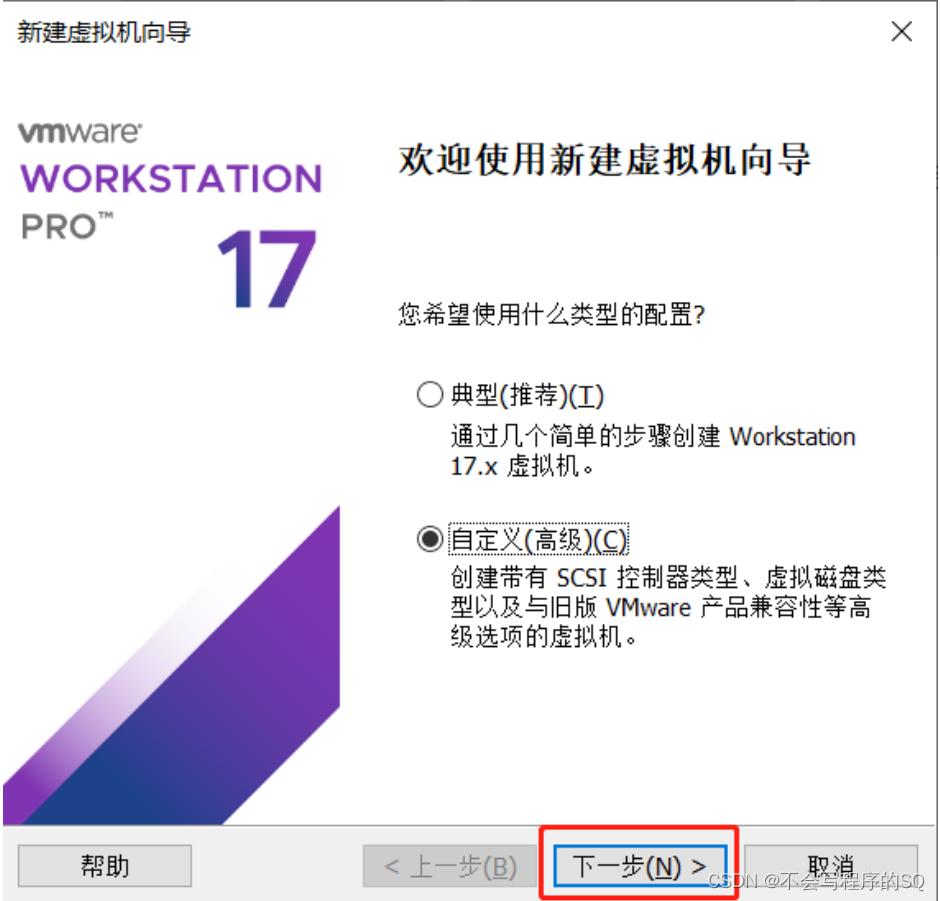
3.选择自定义,可以自己按照喜好设置虚拟机的配置。点击下一步
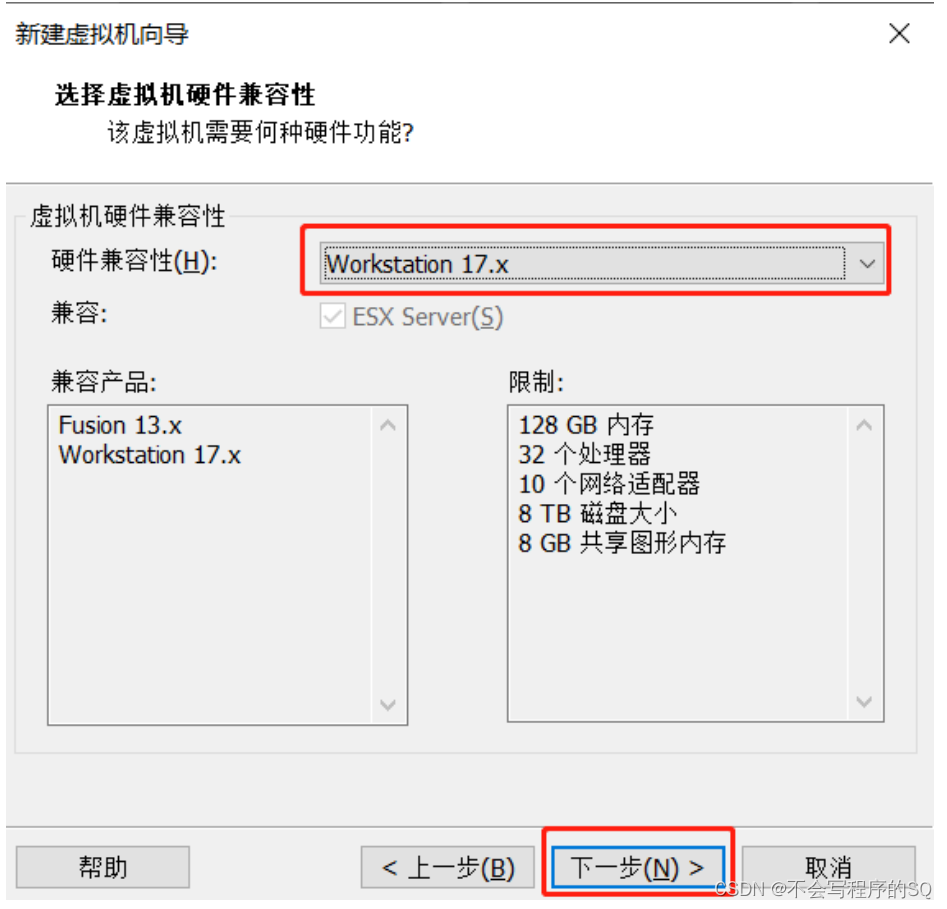
4.兼容性按照默认就好。点击下一步
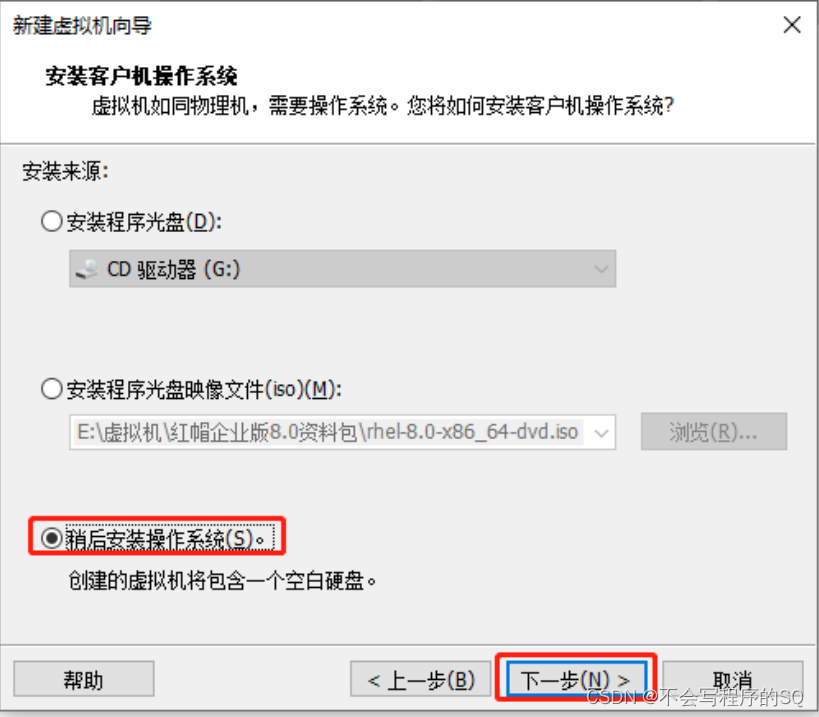
5.选择稍后安装操作系统,点击下一步
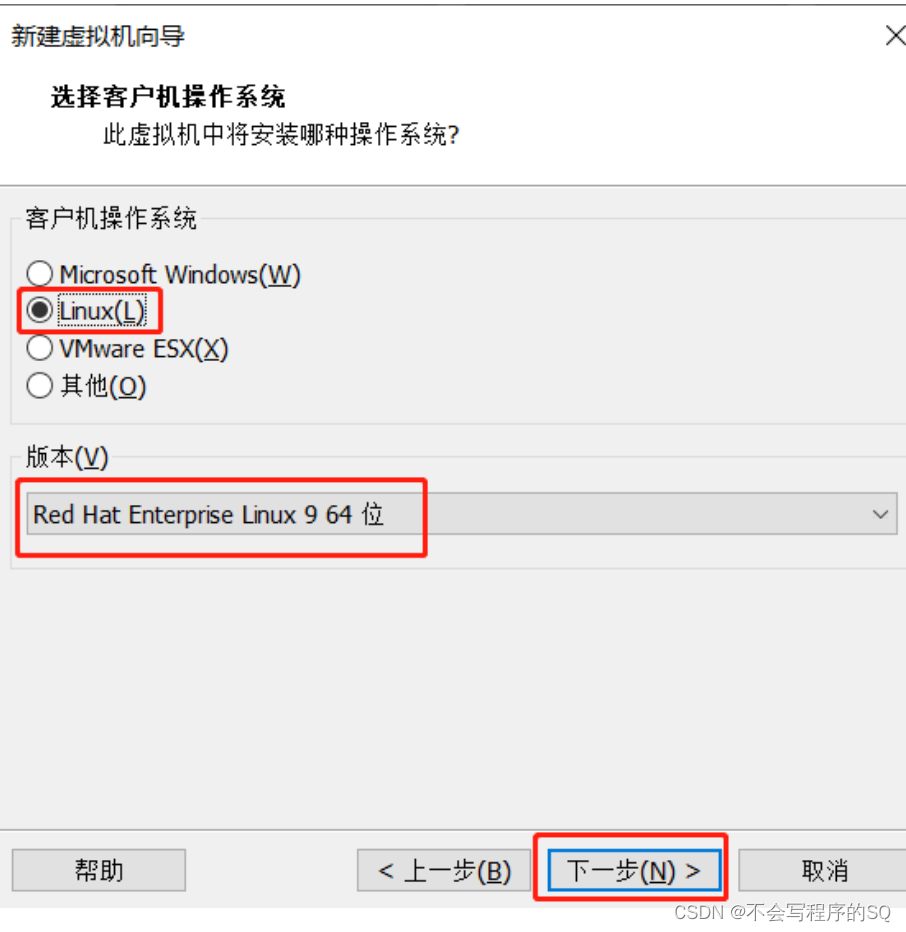
6.选择Linux操作系统,版本为Red Hat Enterprise Linux 9 64 位,点击下一步

7.设置虚拟机名称以及安装位置,点击下一步
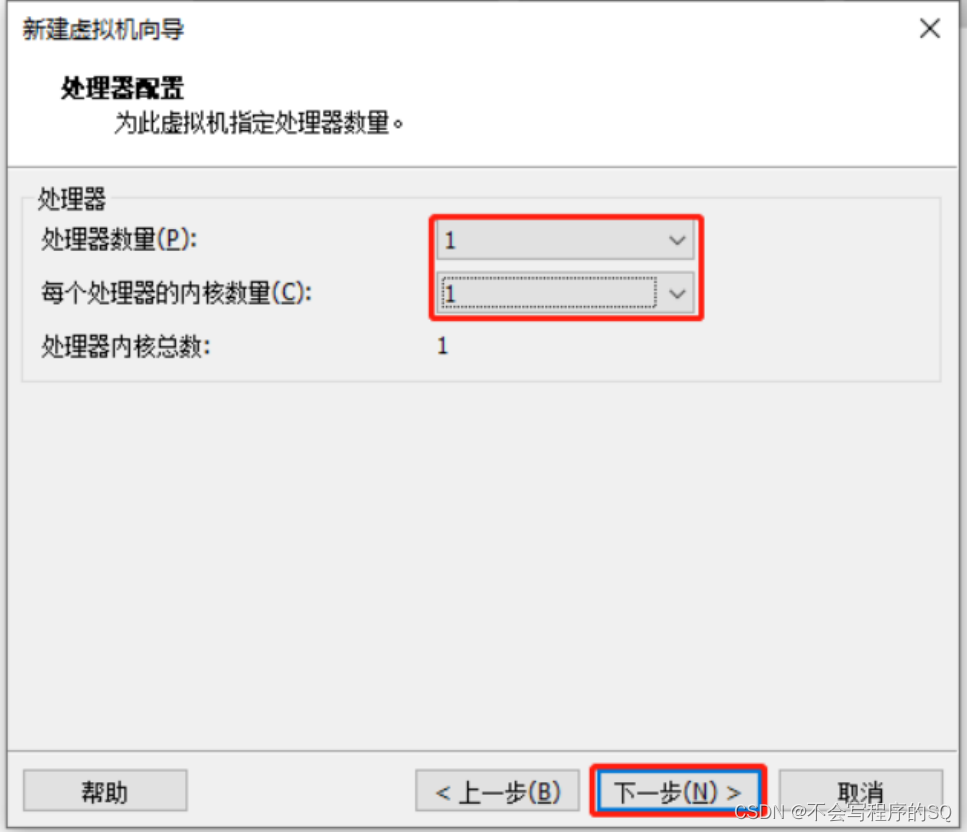
8.可选择虚拟机的CPU数量以及CPU核数,完成后点击下一步
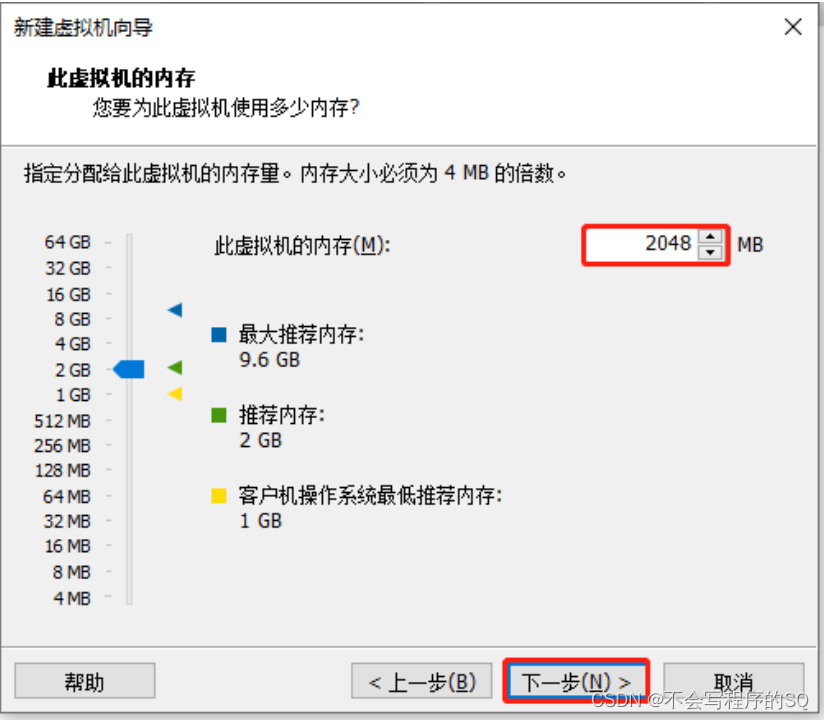
9.选择虚拟机的内存,依个人需求而定。点击下一步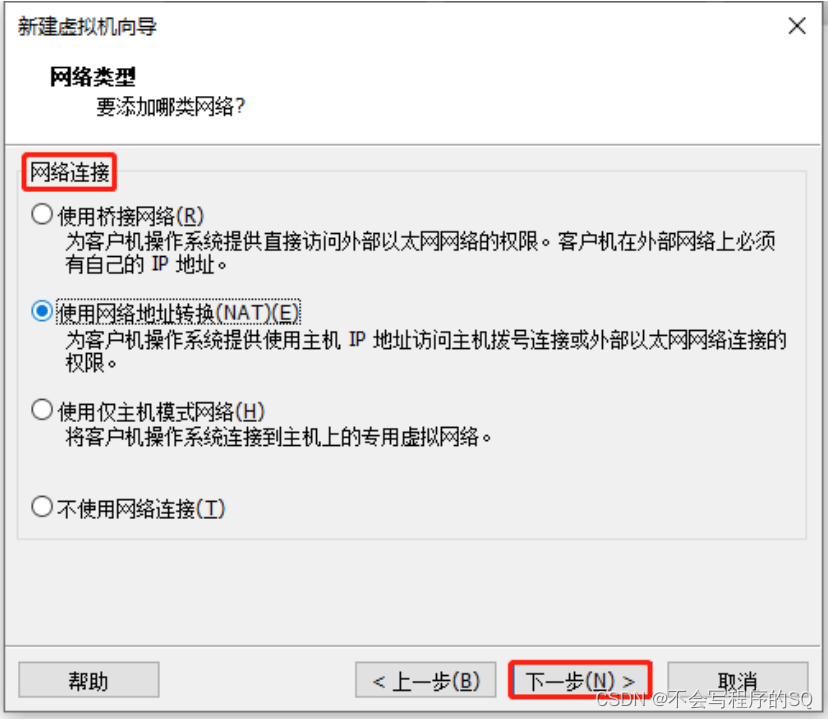
10.选择网络连接类型,具体的介绍请参考。这里选择NAT,点击下一步
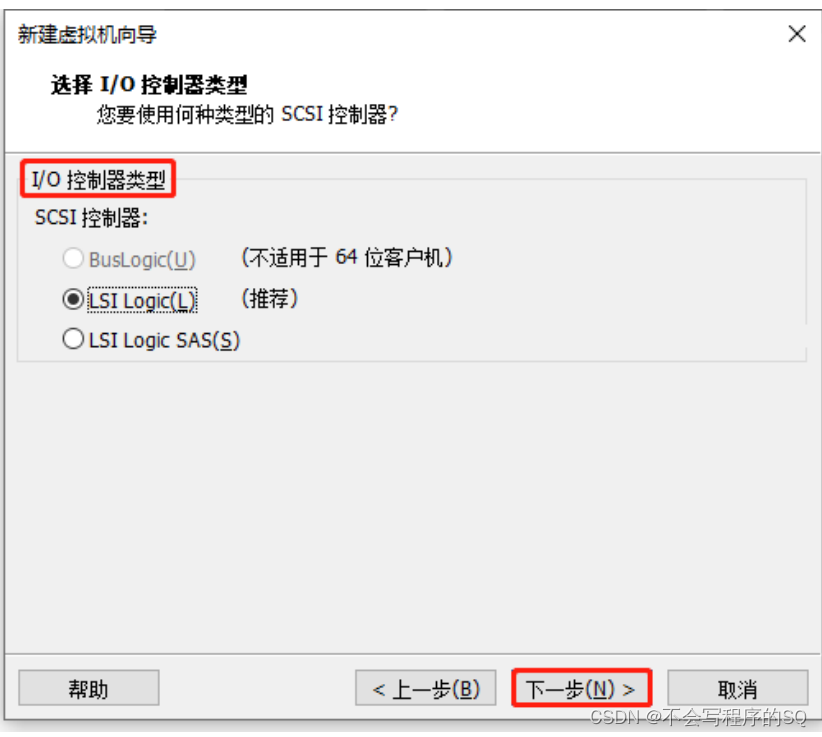
11.选择I/O控制器类型,默认即可。点击下一步
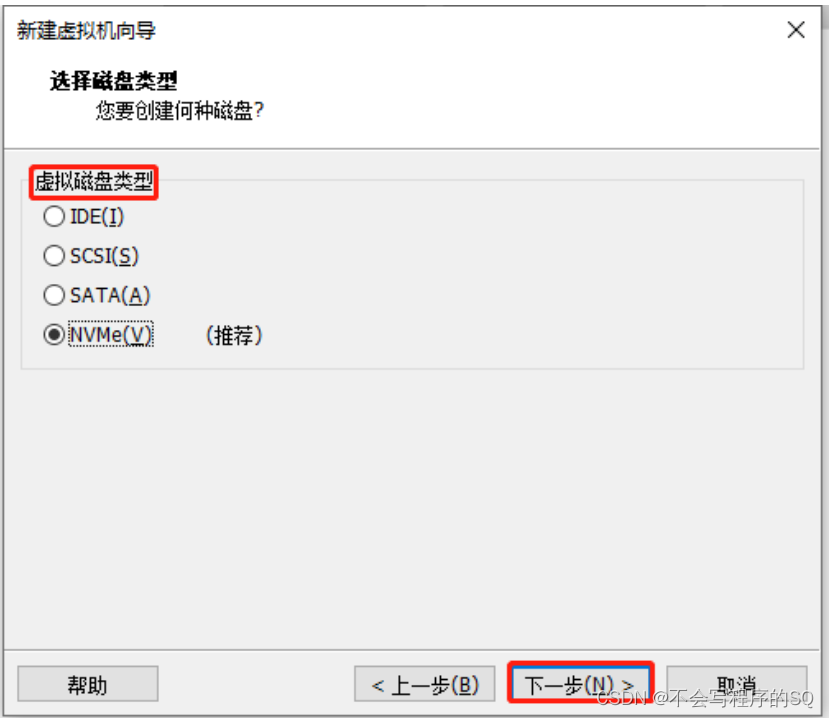
12.选择虚拟磁盘类型,默认即可。点击下一步
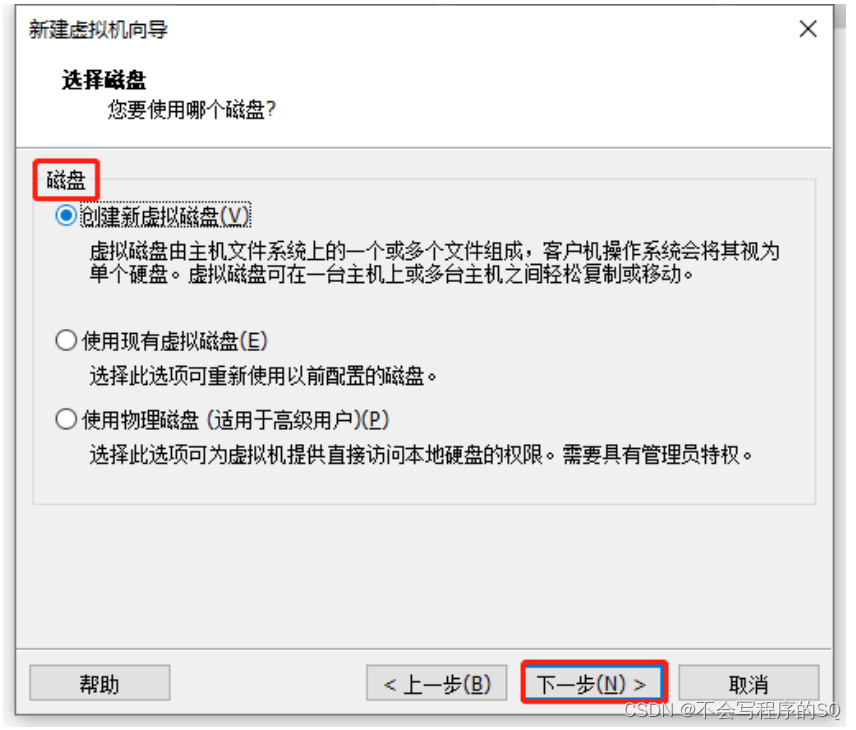
13.选择磁盘,建议使用创建新磁盘。如现有虚拟磁盘也可以选择第二项,不建议直接使用物理磁盘。点击下一步
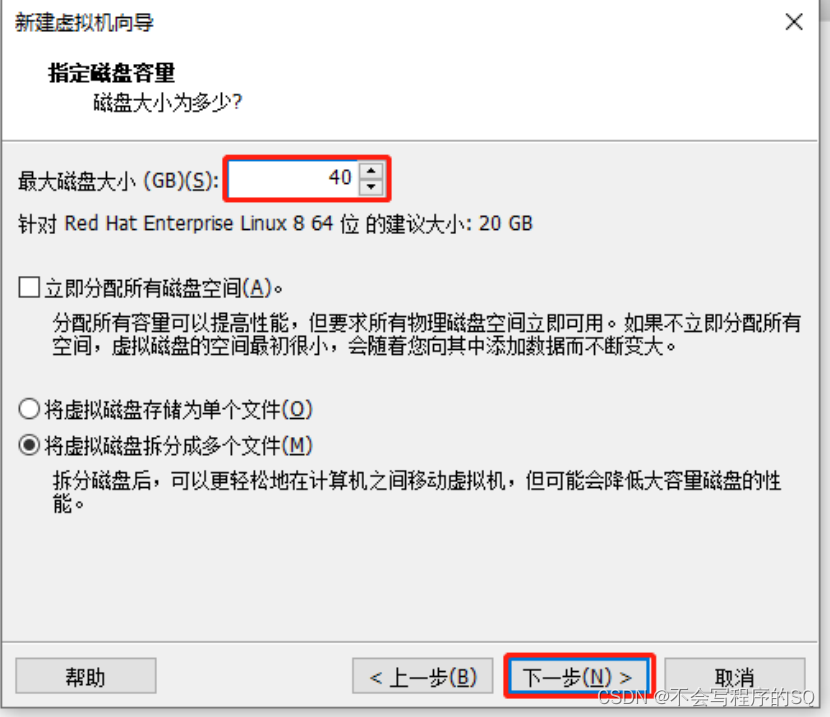
14.设置磁盘大小,40即可,其他保持默认。点击下一步
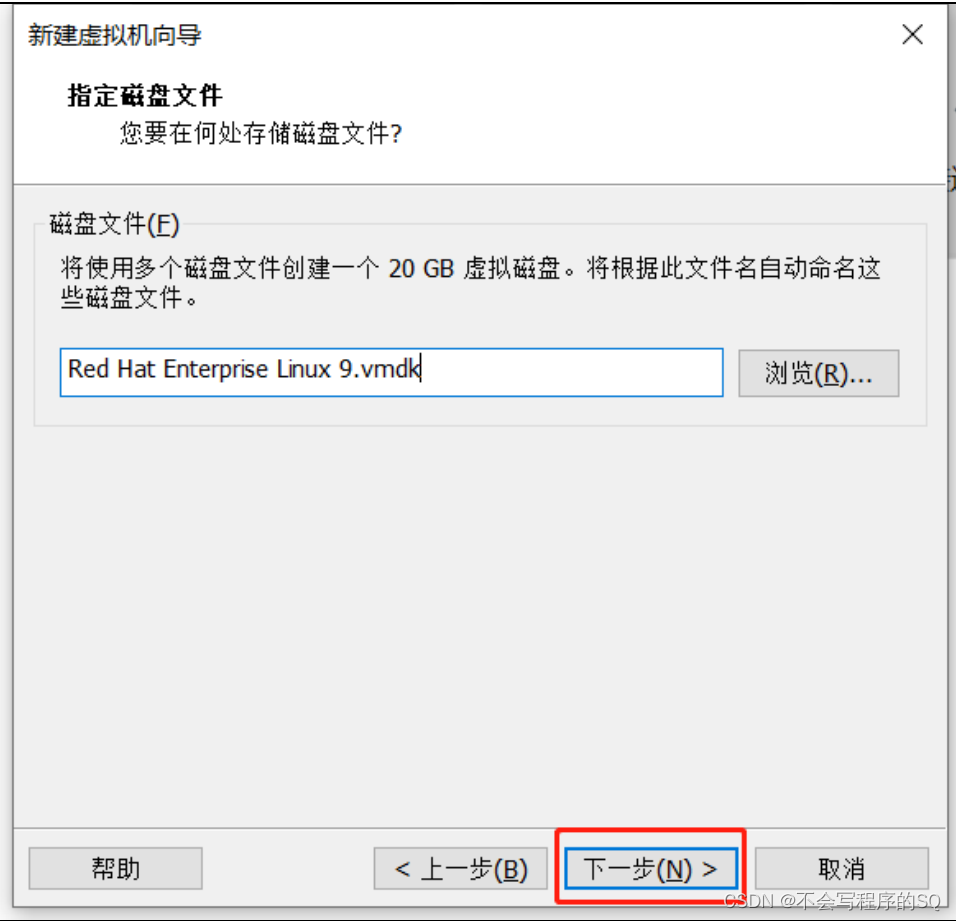
15.设置磁盘文件的名称,直接下一步即可
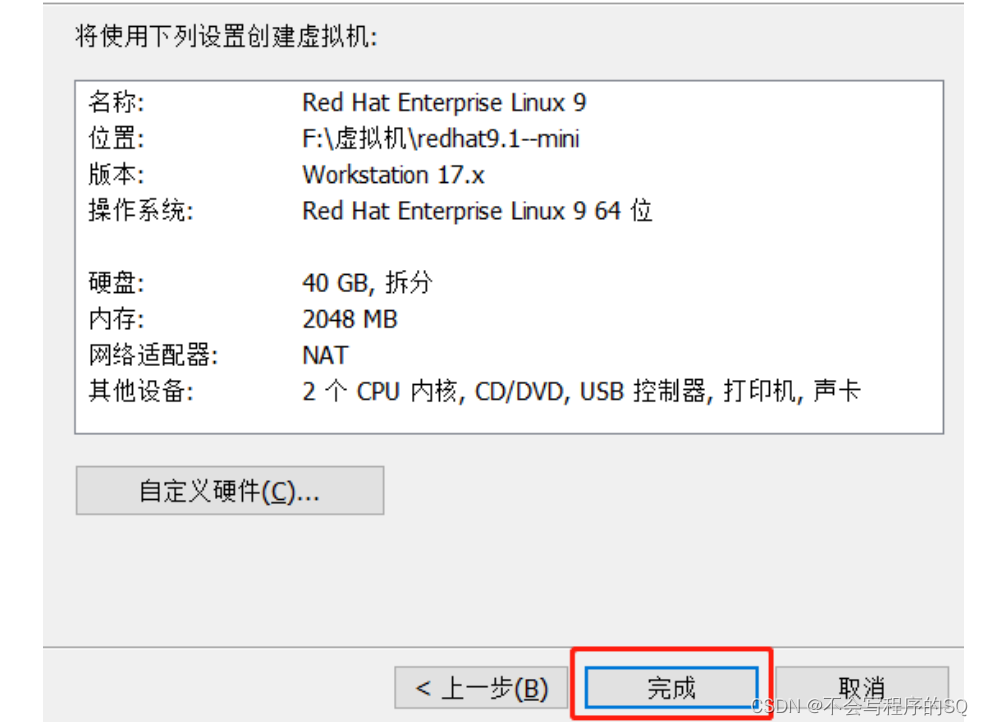
16.虚拟机至此已经创建成功,点击完成即可。接下来开始安装操作系统,通过虚拟光驱安装。
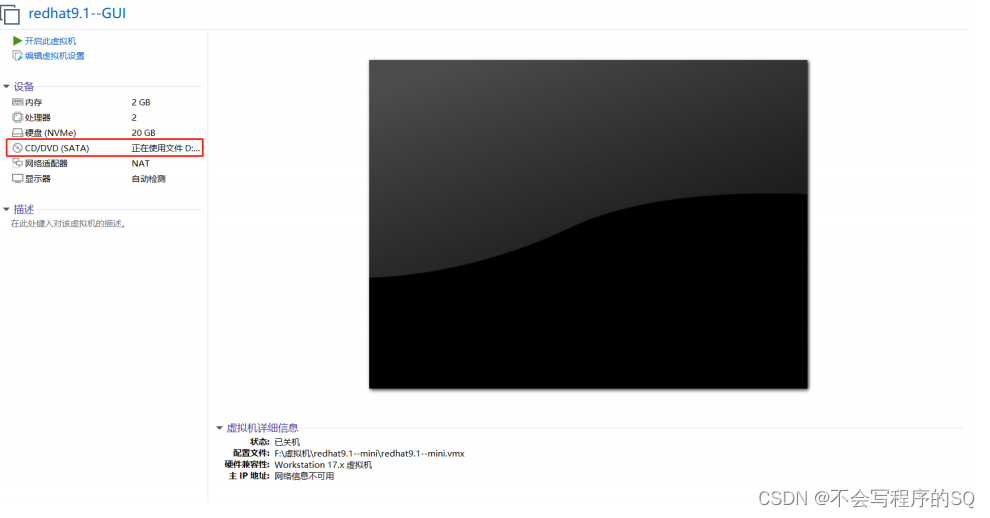
17.点击图中的CD/DVD,设置光盘文件(新手选择Redhat9.1系统镜像,老手可根据需求自行选择其他版本)
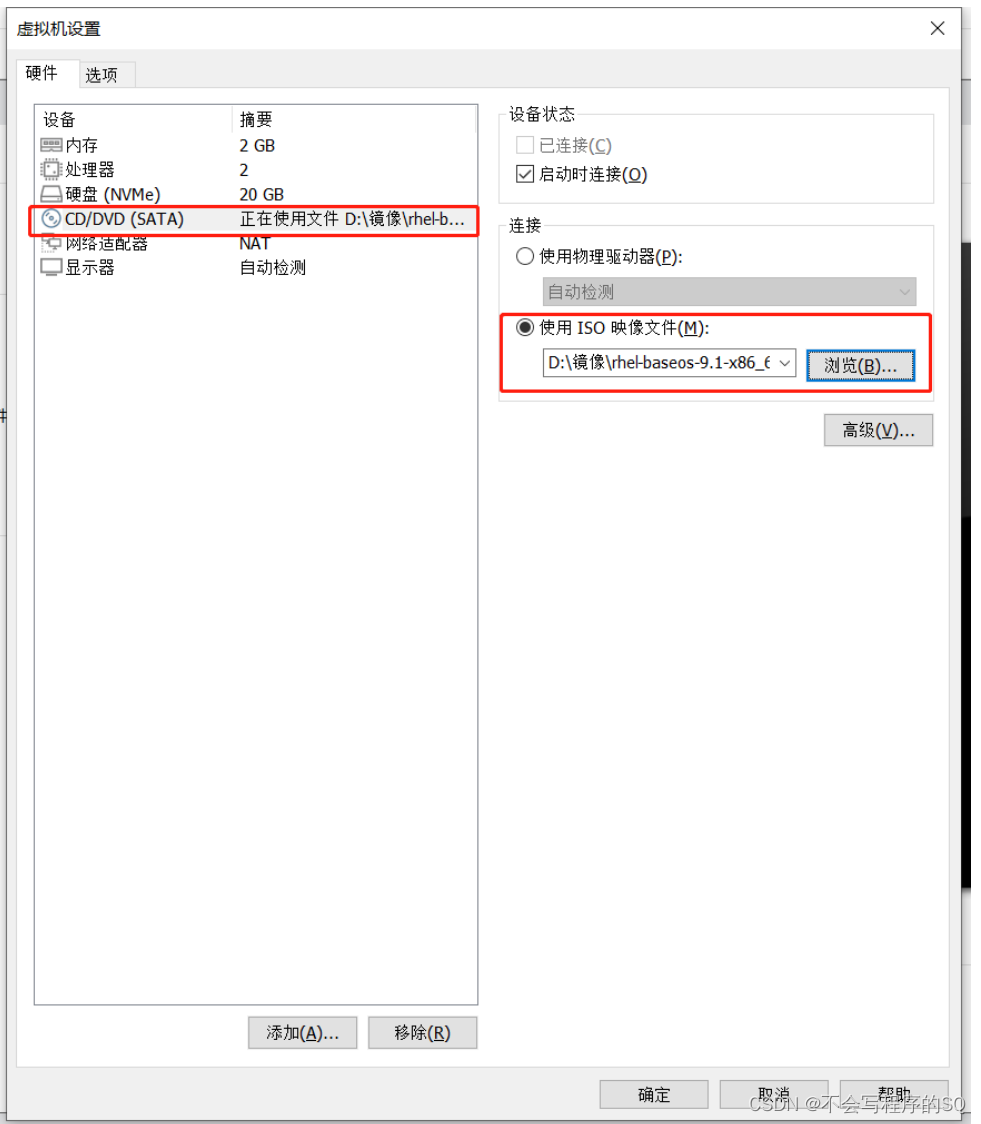
18.按照图中位置,选择RHEL9的镜像文件,点击确定
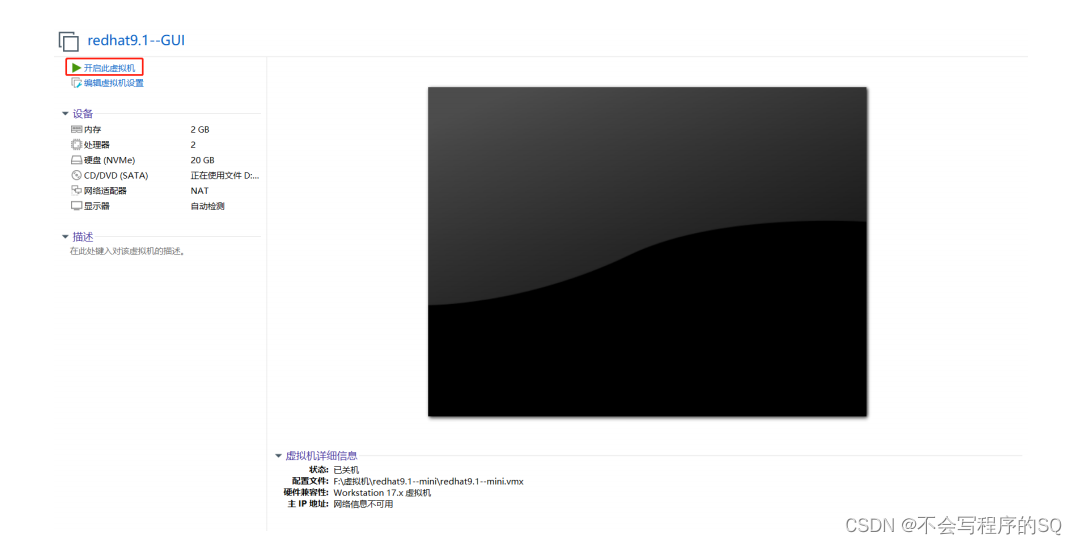
19.点击开启此虚拟机
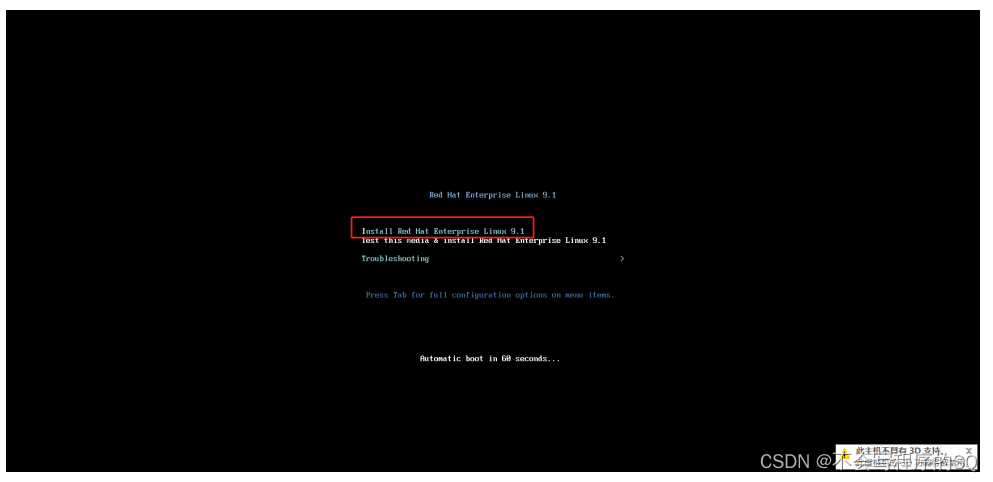
20.鼠标点进去,用键盘选择第一项,Install Red Hat Enterprise Linux 9.1。等待界面加载完成
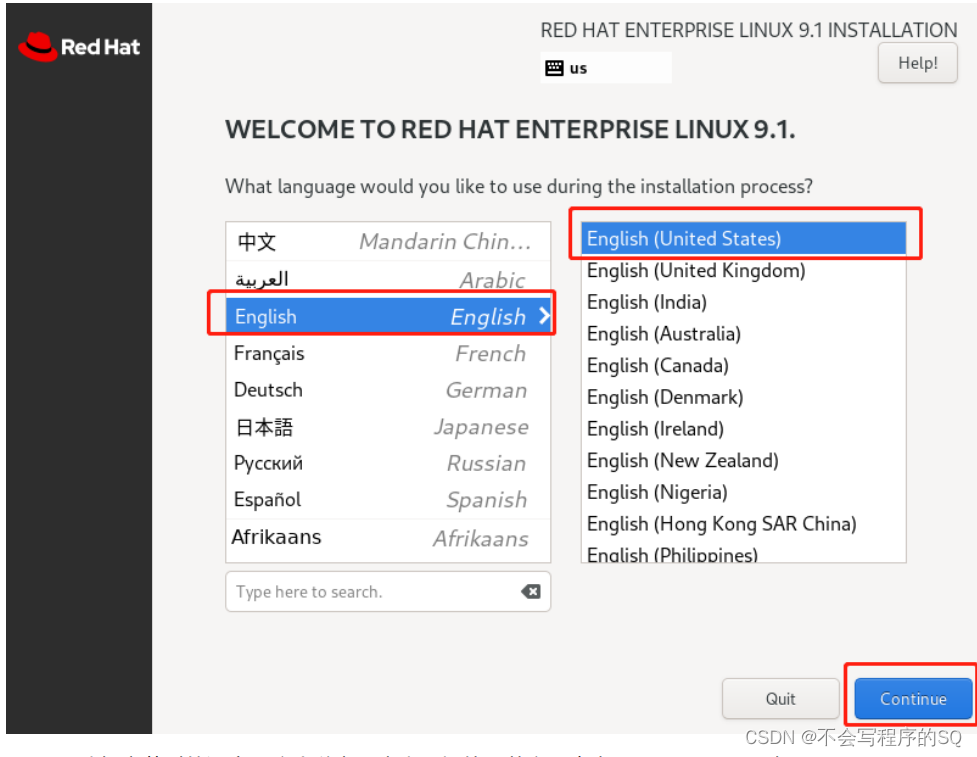
21.选择安装时的语言,这个随意,本人习惯使用英文。点击Continue(下一步)
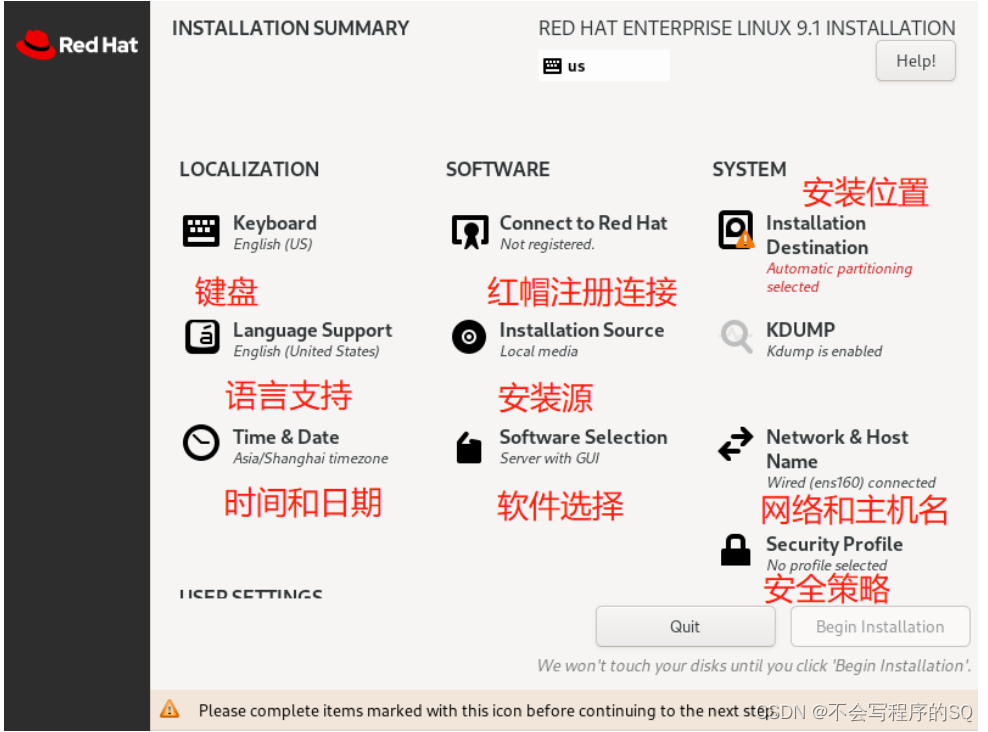
22.图示为每一项的中文意思,KDUMP是一个系统崩溃时收集信息的工具,如果系统用于练习则不需要开启。
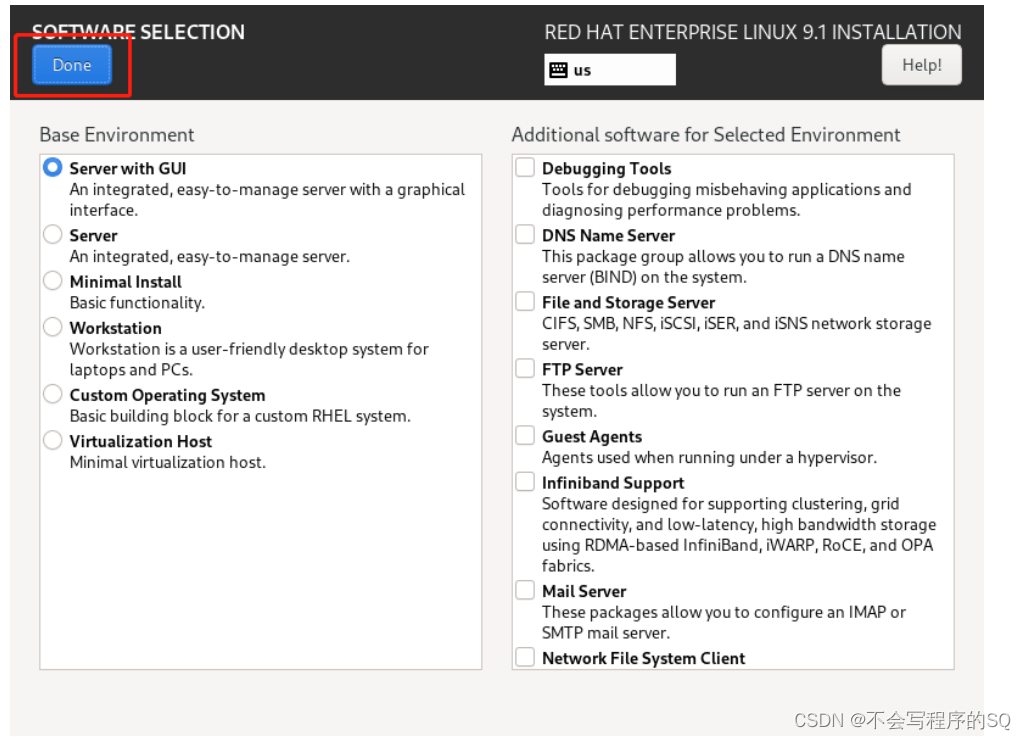
23.安装源默认为光盘,无需修改。软件选择Server with GUI(带有图形化界面)。软件有很多种,老手可自行选择,新手直接确定就行
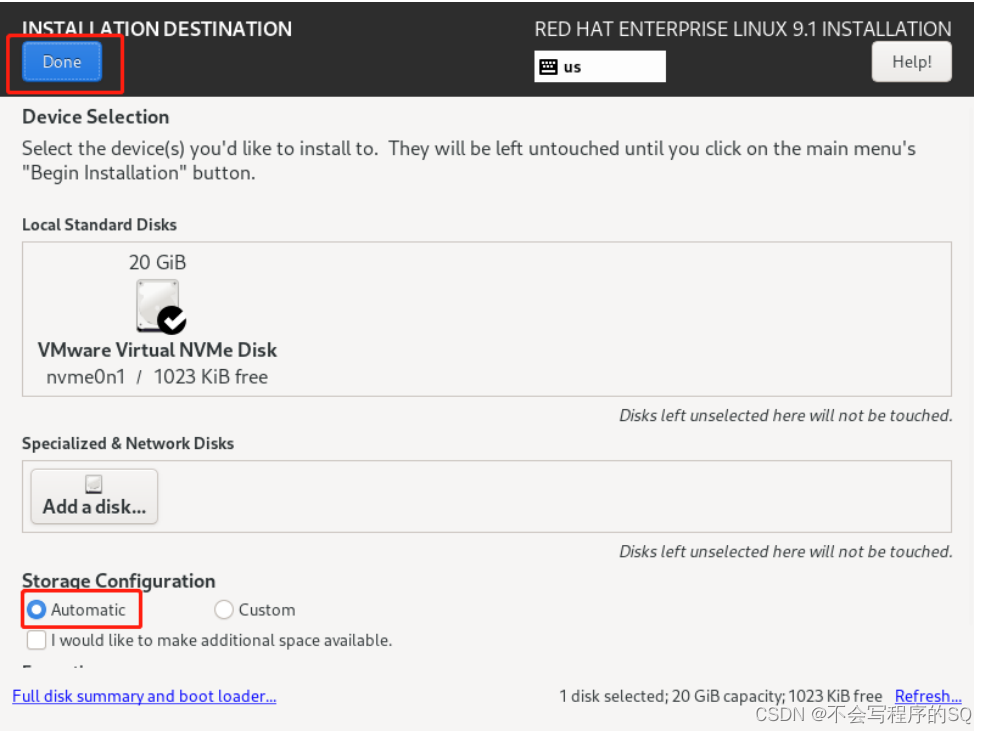
24.安装位置选择磁盘,选中Automatic自动分区,点击done保存(此处老手可进行磁盘分区的可手动分区,点击custom后,done保存,然后按照自己需求决定分区大小以及分区。)
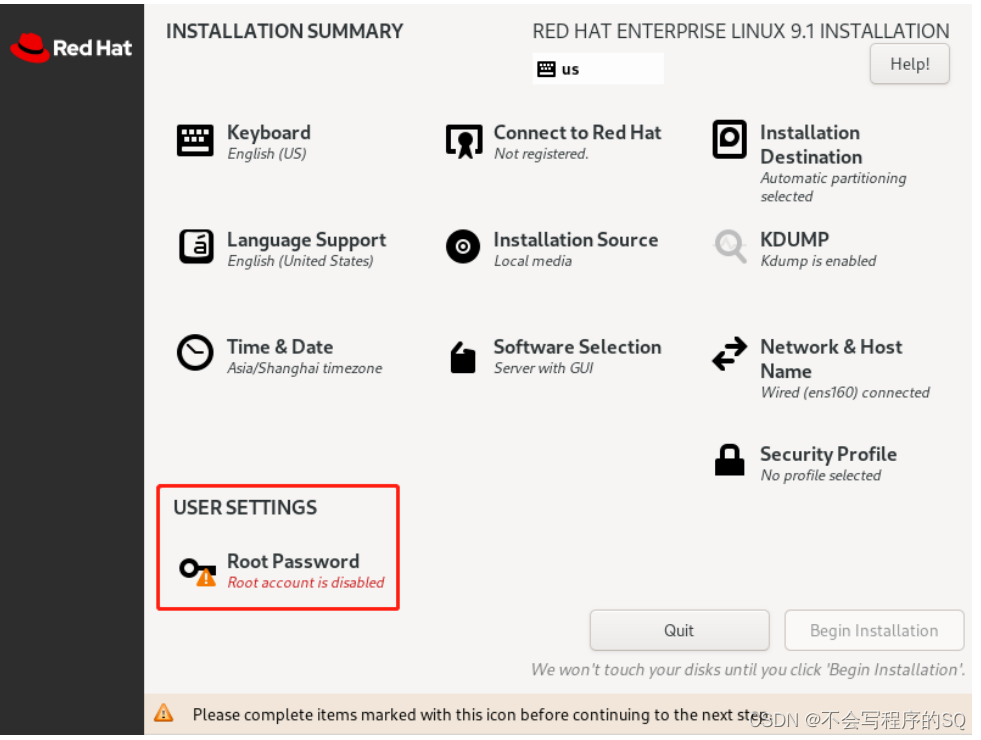
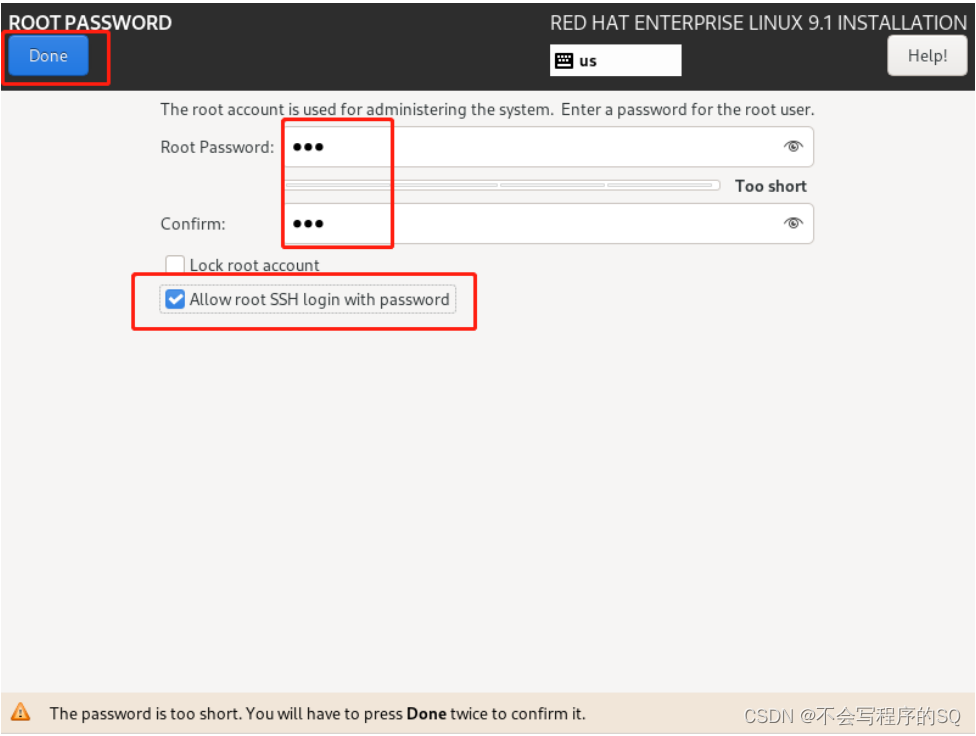
25.安装之前还需要为Root用户设置密码(如果设置的密码为弱密码,则需要点两次确定。)
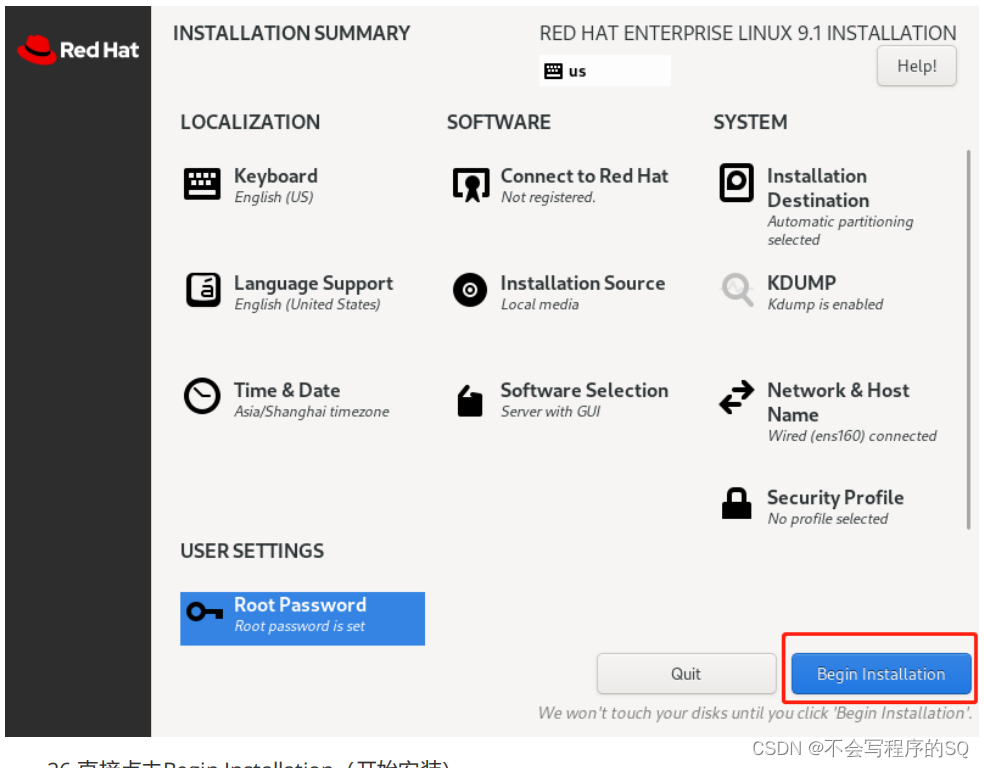
26.直接点击Begin Installation(开始安装)
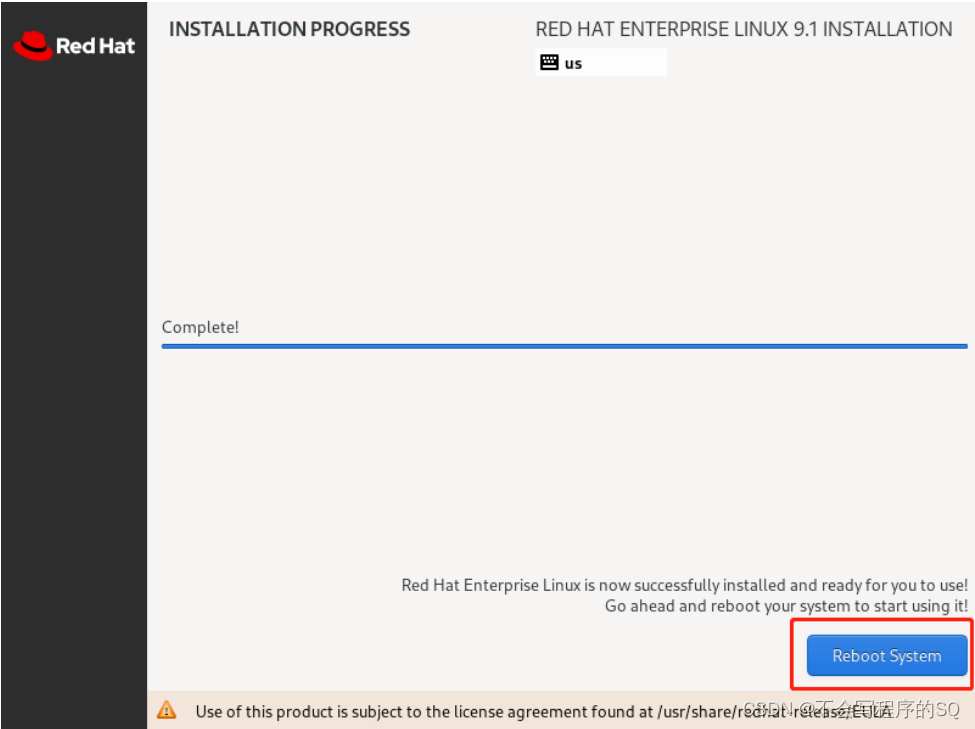
27.安装成功后点击Reboot(重启)
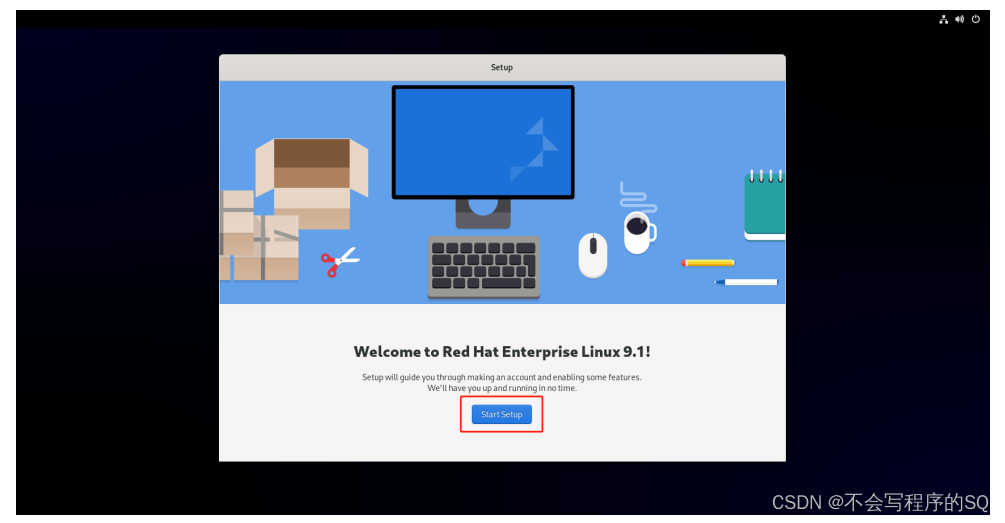
28.重启后进入设置界面,点击start setup开始设置。
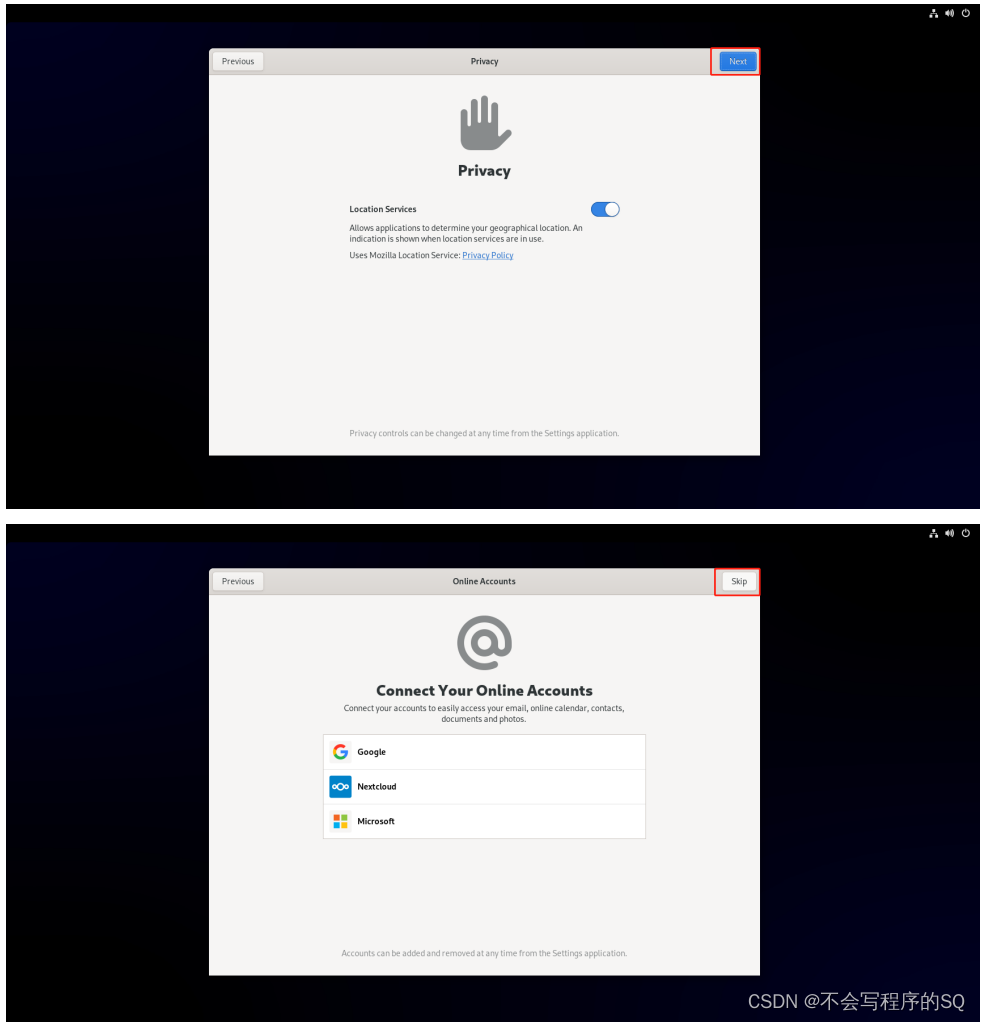
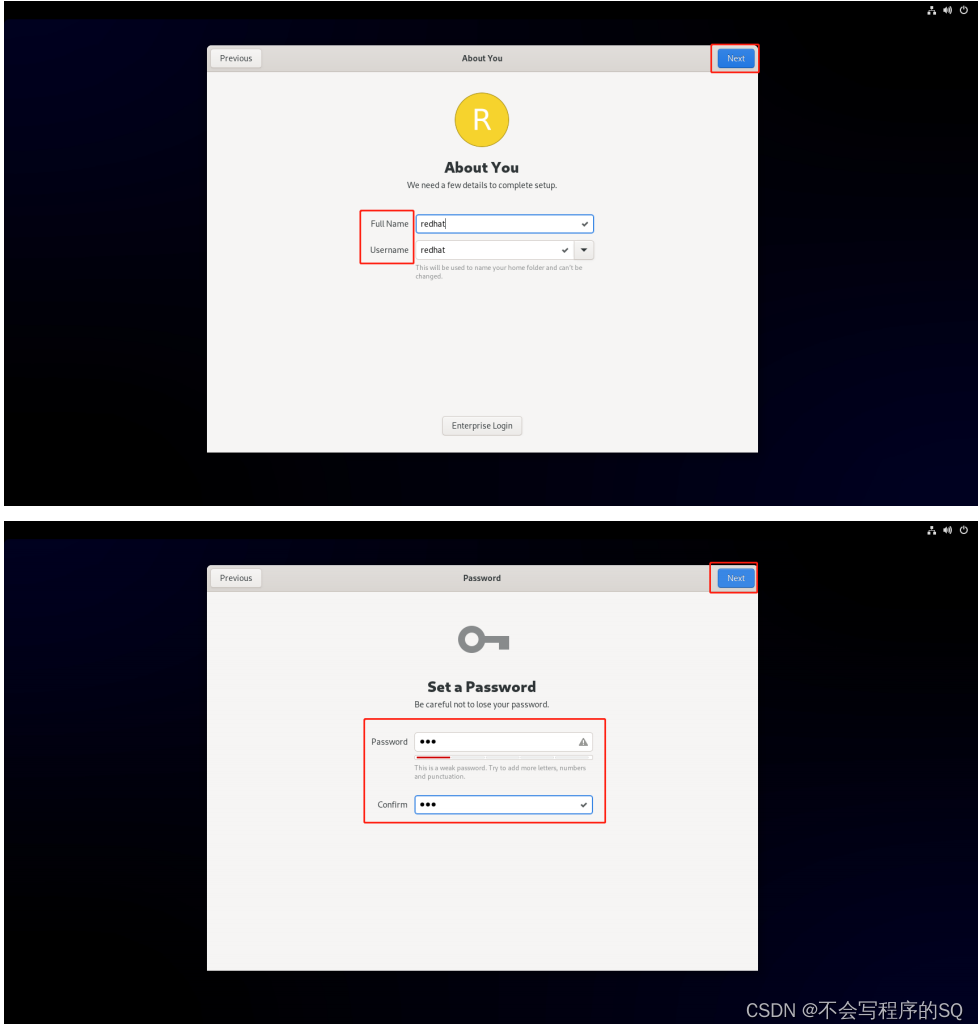
29.根据提示进行设置,并设置普通用户的用户名及密码

29.点击Start Using Red Hat Enterprise Linux,就可以体验Red Hat Enterprise Linux 9.1系统了。



